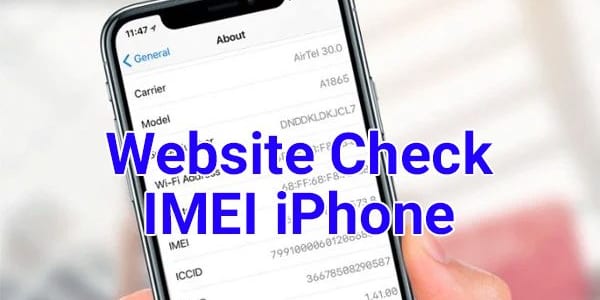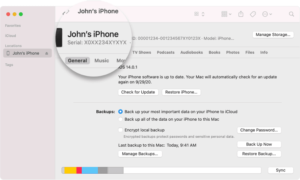Check imei iPhone để làm gì?
Check imei iphone hiểu đơn giản là để kiểm tra xem máy có phải là sản phẩm chính hãng, kiểm tra thông tin về nguồn gốc xuất xứ của sản phẩm, kiểm tra thời gian bảo hành, ….
Riêng với iPhone lock muốn Check imei iPhone xem máy của nhà mạng nào, có Unlock iPhone được không mời bạn tham khảo tại websites: TaoHN.VN
Cách tìm số sê-ri hoặc IMEI trên iPhone, iPad và iPod touch.
Trước khi bắt đầu
- Bạn có thể tìm thấy số sê-ri một số nơi, bao gồm Cài đặt, trên thiết bị, trong Finder hoặc iTunes và trên hộp sản phẩm.
- Khi liên hệ với Apple để được hỗ trợ, bạn có thể sử dụng số sê-ri hoặc số IMEI/MEID để xác định thiết bị của mình.
Tìm số sê-ri, IMEI/MEID hoặc ICCID của bạn để Check imei iPhone:
- Đi tới Cài đặt -> Cài đặt chung và nhấn Giới thiệu.
- Sẽ xuất hiện ngay dòng số Sê-ri thể hiện số sê-ri của máy. Bạn có thể cần cuộn xuống để tìm IMEI/MEID và ICCID.
- Để dán thông tin này vào biểu mẫu đăng ký hoặc hỗ trợ của Apple, hãy chạm và giữ số để sao chép.
Nếu vẫn chưa tìm thấy số bạn cần? Xem các phần sau
Xem số sê-ri ngay trên thiết bị
Đối với iPhone bạn muốn Check imei iPhone:
Trên iPhone, số sê-ri có trong Cài đặt và số IMEI/MEID được in trên trên khay SIM. Nếu bạn cần hỗ trợ nhưng không thể xem menu Cài đặt, bạn có thể sử dụng IMEI/MEID thay cho số sê-ri:
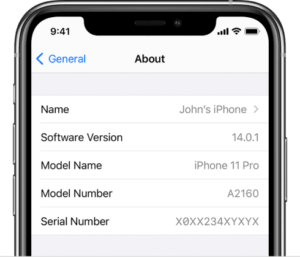
Check imei iPhone
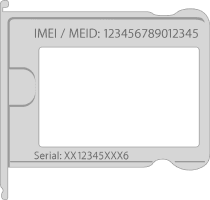
Ngoài ra muốn Check imei iPhone đối với các dòng iPhone 6, iPhone 6 Plus, iPhone SE, iPhone 5s, iPhone 5c, iPhone 5 số IMEI/MEID còn được khắc ở mặt lưng sản phẩm.
Đối với iPad
Số sê-ri của iPad Pro, iPad hoặc iPod touch được khắc ở mặt lưng thiết bị. Trên iPad bản (Wi-Fi + di động), bạn cũng sẽ tìm thấy IMEI.
Xem số sê-ri bằng Finder và iTunes
Bạn cũng có thể tìm thấy số sê-ri cho thiết bị của mình trong Finder hoặc iTunes:
- Truy cập appleid.apple.com trong một trình duyệt web trên máy tính của bạn.
- Đăng nhập bằng ID Apple mà bạn sử dụng trên thiết bị của đó.
- Cuộn xuống phần Thiết bị. Để xem số sê-ri và số IMEI/MEID, hãy chọn thiết bị.
- Đối với iPhone, hãy nhấp vào Số điện thoại bên dưới tên thiết bị của bạn để tìm IMEI/MEID và ICCID. Đối với iPad (kiểu máy di động), hãy nhấp vào Số sê-ri để tìm CDN, IMEI/MEID và ICCID.
Nếu bạn không có thiết bị của mình
Có một số nơi để kiểm tra có thể hiển thị số sê-ri hoặc IMEI/MEID.
- Truy cập appleid.apple.com trong một trình duyệt web trên máy tính của bạn.
- Đăng nhập bằng ID Apple mà bạn sử dụng trên thiết bị của đó.
- Cuộn xuống phần Thiết bị. Để xem số sê-ri và số IMEI/MEID, hãy chọn thiết bị.
Nếu bạn vẫn cần trợ giúp, đây là những gì cần thử tiếp theo:
Đối với thiết bị khác chạy iOS 10.3 trở lên đã đăng nhập vào ID Apple. Trên thiết bị đó, đi tới Cài đặt > [Tên của bạn]. Cuộn xuống để xem bất kỳ thiết bị nào đã đăng nhập bằng ID Apple của bạn. Để xem số sê-ri và IMEI/MEID, hãy nhấn vào tên thiết bị.
Số sê-ri và IMEI/MEID còn có trên mã vạch của hộp thiết bị:
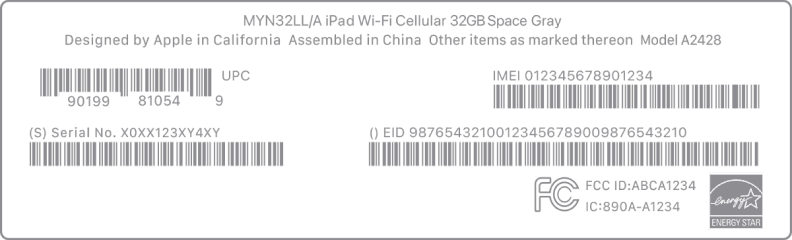
Cách check imei iphone xem tình trạng máy trên website Apple.com
Kiểm tra IMEI như thế nào?
- Bước 1: Truy cập vào trang web: https://checkcoverage.apple.com/
- Bước 2: Điền dãy số IMEI mà bạn muốn Check imei iPhone
- Bước 3: Nhập mã bảo mật
- Bước 4: Chọn Continue
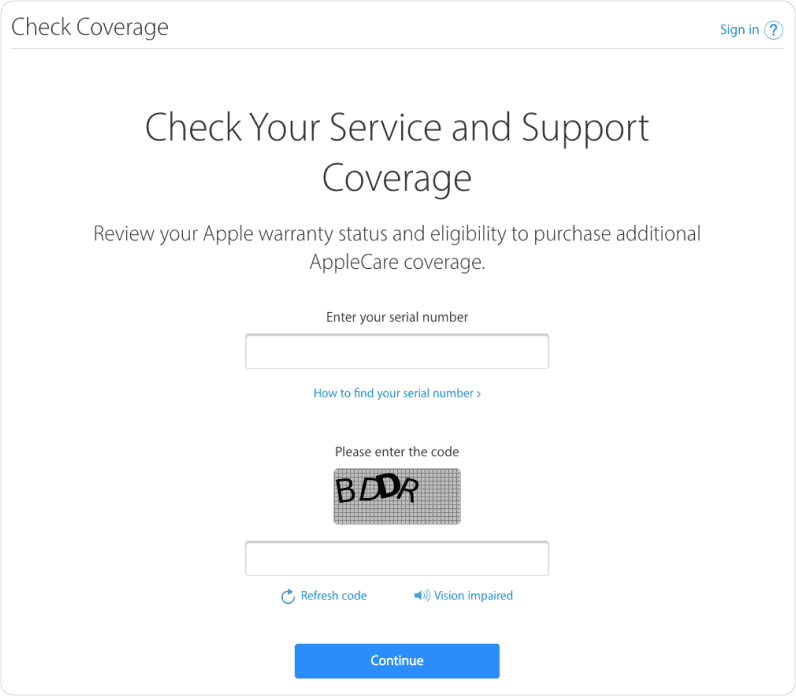
Hình ảnh web tra cứu thông tin máy
Ý nghĩa kết quả?
Thông tin xác nhận bảo hành của thiết bị sẽ được hiển thị như bên dưới. MobileLegend sẽ giải thích giúp bạn ý nghĩa của từng thông tin.

Thông tin máy hiển thị trên web khi bạn Check imei iPhone:
- Tên máy và số Serial Number
- Tình trạng Active của thiết bị (Valid Purchase Date): Thiết bị được kích hoạt hợp lệ
- Thời hạn bảo hành kĩ thuật qua điện thoại (Telephone Technical Support): Hỗ trợ miễn phí trong 3 tháng đầu tiên của Apple. Có 2 trạng thái: Expired (Hết hạn) và Active (Trong thời gian hỗ trợ kĩ thuật)
- Thông tin về Hỗ trợ sửa chữa, dịch vụ (Repairs and Service Coverage): Có 2 trạng thái Expired (Hết hạn) và Active (Trong thời gian bảo hành) Thông thường thời gian bảo hành 1 năm của máy được tính 1 năm từ ngày active máy.
Lưu ý: Nếu kết quả không hiển thị giống hình bên trên, có thể bạn nhập chưa đúng số IMEI mà các bạn muốn Check imei iPhone hoặc có thể do nhiều nguyên nhân khác. Vui lòng liên hệ với nơi bán hàng để được hỗ trợ.
Câu hỏi thường gặp khi Check imei iPhone:
Vì sao iPhone mới mua, tôi Check imei iPhone để xem thời gian bảo hành trên trang của Apple lại không đủ 12 tháng?
Vì sao máy mới mua, chưa khui seal, mở máy, Check imei iPhone để xem thông tin trên web của Apple ra thông tin iPhone đã kích hoạt?
Check imei iPhone báo là iPhone trôi bảo hành là gì?
iPhone dính lỗi IMEI đỏ khi Check imei iPhone là như thế nào?
Làm thế nào để nhận biết iPhone chính hãng khi bạn Check imei iPhone?
Thời gian bảo hành iPhone bao lâu?
iPhone Refurbished là gì?
iPhone trả bảo hành là như thế nào?
Tôi có thể gia hạn bảo hành cho iPhone được không?
Tại sao iPhone của bạn không check được imei?
– Đây là những thiết bị, iPhone demo tại cửa hàng được kết thúc contract bán ra ngoài.
– Bên cạnh đó có rất có thể thiết bị iPhone mà bạn đang sở hữu là hàng đã được “dựng”, và được sửa chữa theo dạng không bảo hành.
– Thiết bị iPhone đã được Unlock bằng code, và khi unlock máy thành công, imei của bạn ĐƯỢC XOÁ KHỎI DANH SÁCH NÀY.